这篇文章原版来自于联想的官网问答区
https://iknow.lenovo.com.cn/detail/dc_155155.html
一、验证测试
1、正解:
Windows版BoMC工具
版本10.3
http://support.lenovo.com/us/zh/downloads/DS119115 –
https://download.lenovo.com/servers/mig/2016/09/26/6084/lnvgy_utl_bomc_10.3_windows_i386.exe
版本11.05
https://datacentersupport.lenovo.com/us/en/downloads/DS539485
https://download.lenovo.com/servers/mig/2019/04/15/20050/lnvgy_utl_lxce_bomc01r-11.5.0_windows_i386.exe
版本12.0.1
https://support.lenovo.com/us/zh/solutions/lnvo-bomc
https://datacentersupport.lenovo.com/us/zc/products/servers/thinksystem/sd650-dwc-dual-node-tray/7x58/downloads/ds502819
https://download.lenovo.com/servers/mig/2020/11/09/42849/lnvgy_utl_lxce_bomc01f-12.0.1_windows_i386.exe
联想的官站下载的却可以使用, IBM官网下载稍慢,可能需要专有下载工具支持。
2、下面的这个值得考量
http://www-947.ibm.com/support/entry/portal/docdisplay?lndocid=TOOL-BOMC
下载这个程序,还要求在java支持下,并使用专门的工具:使用 Download Director (需要 Java)来下载
安装速度慢不说,下载来还不能使用,挑系统。也许是自己不会操作的缘故吧。或者是不会使用人家给的工具吧
3、使用IBM官网下载的IMM更新文件Linux版本1.42,在IMM界面下更新,提示是不匹配。
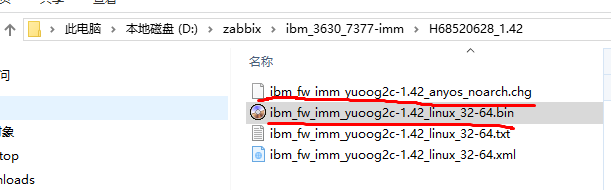

制作完成后会提示弹出U盘,Next继续。 第十一步 Finish / 完成,点击Finish关闭BoMC工具。
第十一步 Finish / 完成,点击Finish关闭BoMC工具。
 然后进入ToolCenter图形界面,下方的Descriptive name会显示第二节第一步中自定义的名字。点击”Update”选择微码更新功能。
然后进入ToolCenter图形界面,下方的Descriptive name会显示第二节第一步中自定义的名字。点击”Update”选择微码更新功能。
注意:如果无法正常进入ToolCenter图形界面,或者无法进行后续操作,可能是U盘不兼容或者BIOS、IMM设置不当导致,建议先尝试改换光盘介质刷新,再恢复BIOS、IMM的默认设置。如果仍有问题,请尝试其他微码刷新方式。
 这里会提示更新介质中支持更新的System x机型及MT码,点击”Click here to start update”进入微码更新界面。
这里会提示更新介质中支持更新的System x机型及MT码,点击”Click here to start update”进入微码更新界面。
 进入微码更新界面后,首先会对更新介质中的微码版本与现有部件的微码版本进行匹配。
进入微码更新界面后,首先会对更新介质中的微码版本与现有部件的微码版本进行匹配。
 匹配完成后会提示当前服务器所有的部件可升级的微码版本及现有微码版本。
匹配完成后会提示当前服务器所有的部件可升级的微码版本及现有微码版本。
默认60秒后自动更新全部微码,可以点击”Click here to stop ->”停止计时,并手动选择更新哪些部件的微码,比如可以只勾选阵列卡的微码。确认要更新的微码后,点击Next继续。
注意:如果匹配失败或者报错,请尝试换用其它方式刷新微码。
注意:请勿手动勾选默认未勾选的部件,以免造成刷新后的微码不兼容。
 与在IMM界面更新微码类似,也会提示是否要一起更新主、备微码,默认不勾选,Next继续。
与在IMM界面更新微码类似,也会提示是否要一起更新主、备微码,默认不勾选,Next继续。

然后就会开始更新微码,部分微码更新时间可能较长,更新IMM微码过程中服务器风扇转速可能会到最高速度。
注意:微码更新过程中不可中止、关机、断电,过程意外中断或者失败可能导致服务器或者硬件故障!
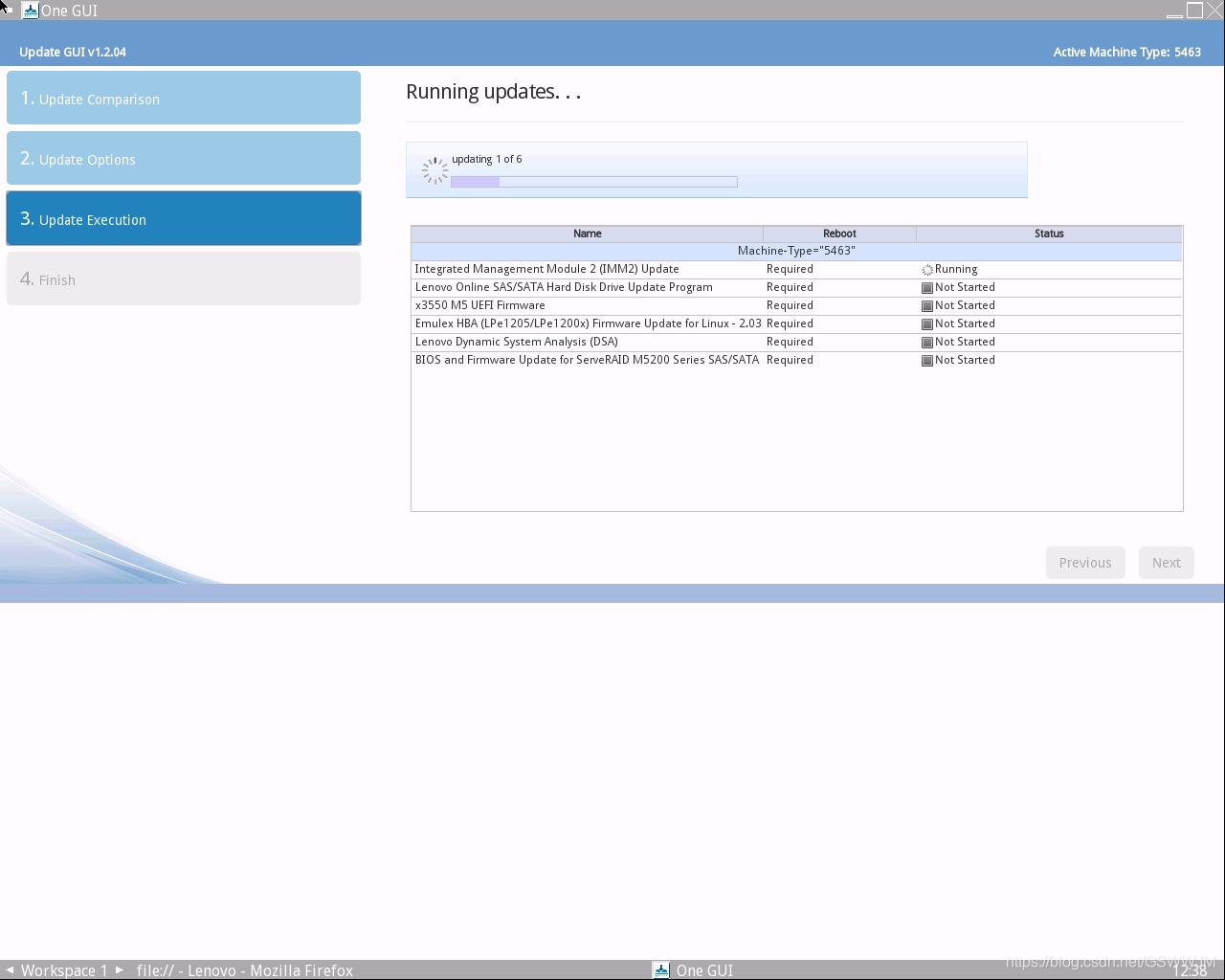
微码更新顺利完成后会有提示,点击Next继续。

完成更新,可以点击View Log按钮查看日志,点击Finish退出更新界面。

并会出现提示框,点击OK继续。
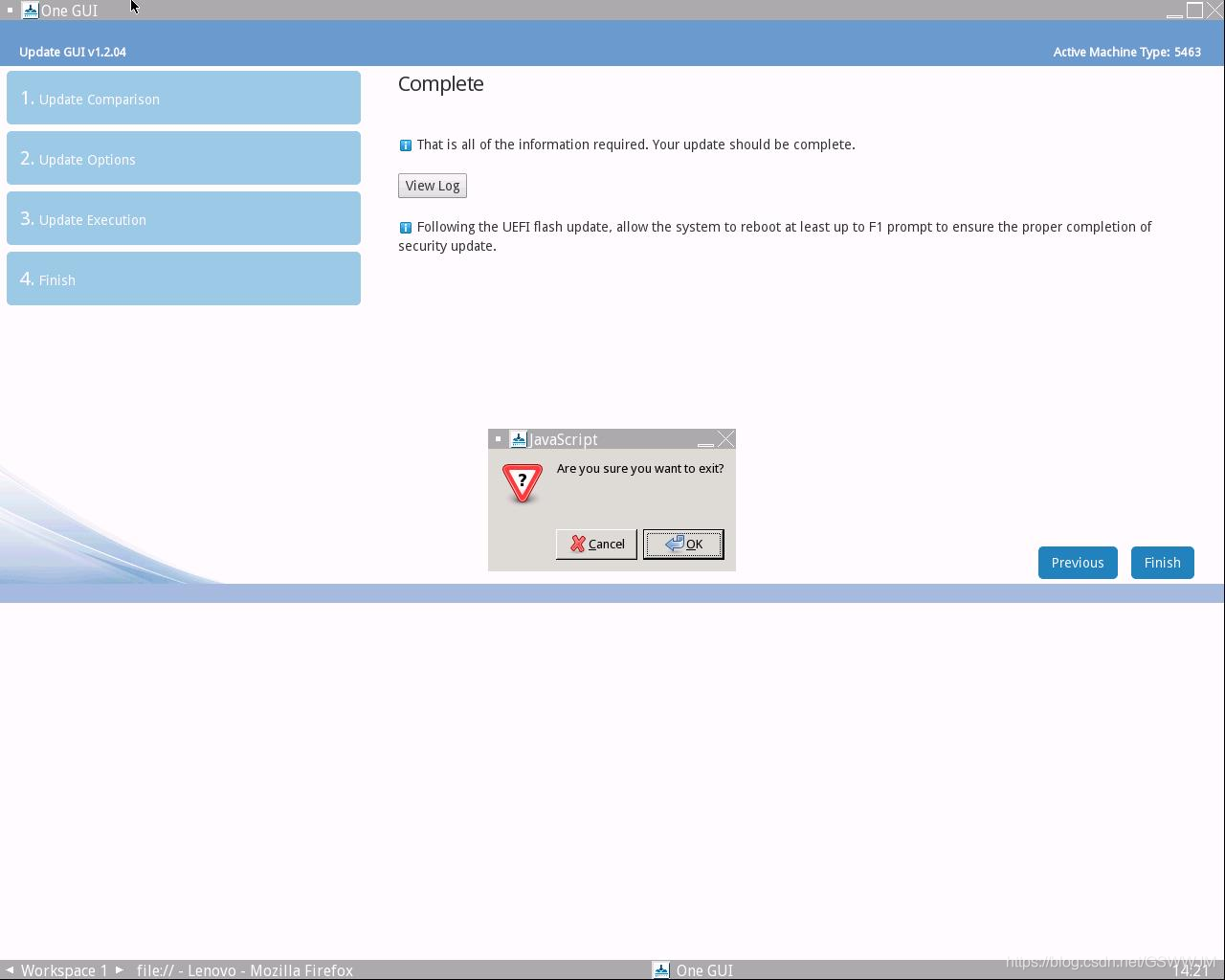
最后点击左侧的Exit退出程序,再次点击OK继续。

随后服务器会自动重启,并应用新的微码,期间可能会再有数次自动重启,全部应用完毕后即可正常使用服务器。
应用新微码过程中不需要人工干预,请勿手动重启、关机、断电,过程意外中断或者失败可能导致服务器或者硬件故障!
推荐本站淘宝优惠价购买喜欢的宝贝:

本文链接:https://hqyman.cn/post/6617.html 非本站原创文章欢迎转载,原创文章需保留本站地址!
打赏

微信支付宝扫一扫,打赏作者吧~
休息一下~~
 HQY 一个和谐有爱的空间
HQY 一个和谐有爱的空间